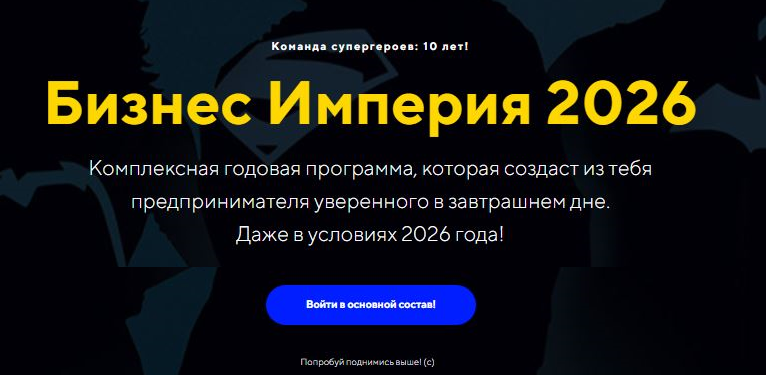Инструкция по заполнению грузомест в системе поставок на склады Ozon FBO
1. Создание заявки:
- Откройте раздел "FBO заявки на поставку".
- Нажмите на кнопку "Создать заявку".
- Добавьте товары, которые хотите отправить на склад.
2. Добавление товаров:
- Начните писать название артикула или ID, система подскажет совпадения из каталога.
- Укажите количество единиц товара и нажмите "Продолжить".
3. Выбор типа поставки и точки отгрузки:
- Выберите тип поставки и точку отгрузки (например, "Cross doog").
- Нажмите "Продолжить".
4. Указание склада размещения и времени отгрузки:
- Укажите склад размещения, дату и время отгрузки.
- Нажмите "Подтвердить и создать заявку".
5. Заполнение грузомест:
- Перейдите в раздел "Грузоместа".
- Укажите количество коробок или палет и нажмите "Сгенерировать".
6. Редактирование грузомест:
- Для удаления грузоместа нажмите на три точки рядом с ним и выберите "Удалить грузоместо".
- Для добавления нового грузоместа нажмите "Добавить грузоместо".
7. Указание состава грузомест:
- Нажмите на три точки рядом с грузоместом и выберите "Указать состав".
- Укажите количество единиц каждого товара.
8. Печать этикеток:
- Перед тайм-слотом отгрузки напечатайте этикетки для каждого грузоместа.
- Наклейте этикетки на коробки или палеты в соответствии с составом поставки.
9. Сохранение и редактирование состава через Excel:
- Вы также можете указать составы грузомест с помощью Excel файла.
- Нажмите "Состав через Excel" и сохраните файл.
10. Проверка данных:
- Внимательно проверьте данные перед подтверждением заявки.
- Убедитесь, что все данные корректны, чтобы избежать дополнительных платежей.